Microsoft изменила порядок назначения принтера по умолчанию в Windows 10 и 11. Теперь принтером по умолчанию всегда назначается принтер, на котором пользователь успешно печатал в последний раз в текущем местоположении. Таким образом, принтер по-умолчанию в этих версиях Windows может постоянно меняться, если вы иногда печатаете на разных принтерах в разных локациях. В этой статье мы рассмотрим, как назначить принтер по-умолчанию из графического интерфейса Windows, командной строки или через групповые политики.
Выбрать принтер по-умолчанию из панели управления Windows
Изменить принтер по-умолчанию в Windows можно через панель Параметры.
- Перейдите в Settings -> Printers and Scanners
- Чтобы запретить Windows автоматически менять принтер по умолчанию, отключите опцию Let Windows manage my default printer
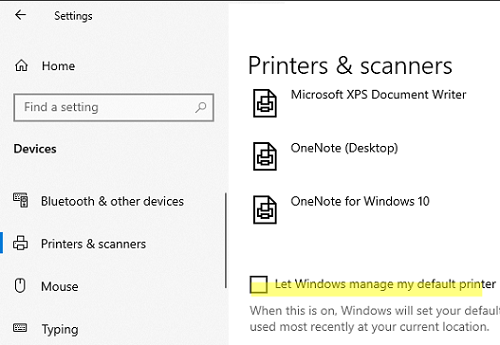
- Затем выберите в списке принтер, который хотите назначить по умолчанию -> Manage
- Выберите опцию Set as default
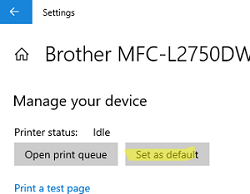
Таже можно выбрать принтер по умолчанию из классической панели управления Windows. Перейдите в Control Panel -> Device and Printer (или выполните команду
shell:PrintersFolder
). Щелкните по принтеру и выберите Set as default printer.
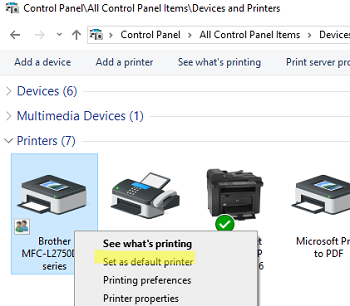
Назначить принтер по умолчанию из командной строки PowerShell
Вы можете назначить принтер по умолчанию из командной строки с помощью утилиты wmic. Вывести список принтеров:
wmic printer get name,default
У принтера по умолчанию включен атрибут Default=True.
Изменить принтер по-умолчанию:
wmic printer where name="Имяпринтера" call setdefaultprinter
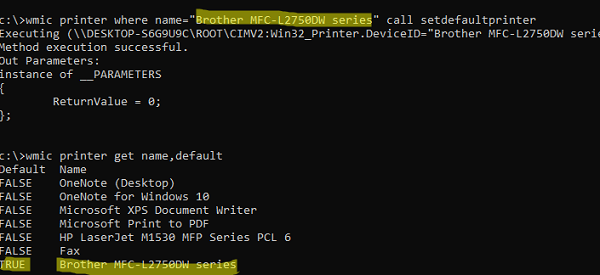
Также можно использовать PowerShell для управления принтерами.
Вывести список принтеров:
Get-CimInstance -ClassName CIM_Printer |select name,default
Изменить принтер по-умолчанию:
$Printer = Get-CimInstance -Class Win32_Printer -Filter "Name='HP LaserJet M1530 MFP Series PCL 6'"
Invoke-CimMethod -InputObject $Printer -MethodName SetDefaultPrinter
Чтобы запретить Windows автоматически переназначать принтер по умолчанию, нужно затем изменить значение параметра реестра LegacyDefaultPrinterMode:
REG ADD "HKCU\SOFTWARE\Microsoft\Windows NT\CurrentVersion\Windows" -v LegacyDefaultPrinterMode /t REG_DWORD /d 1 /f
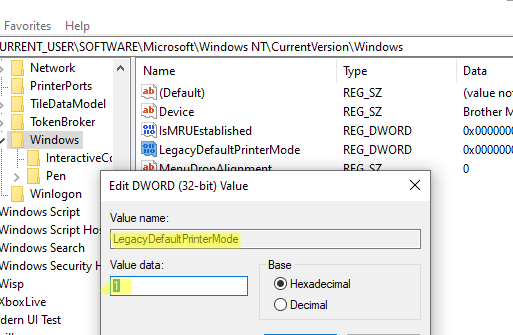
Как задать принтер по-умолчанию через GPO?
Если вам нужно централизованно задать принтер по умолчанию для нескольких пользователей в домене Active Directory, можно использовать GPO.
Если вы создаете подключение к принтеру на компьютерах пользователей через Group Policy Preferences (User Configuration -> Preferences -> Control Panel Setting -> Printer), включите в настройках принтера в GPO опцию Set this printer as the default printer. 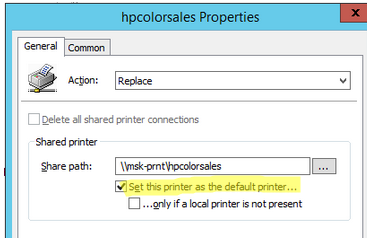
Если принтер у пользователей уже создан, лучше задать принтер по умолчанию через реестр. Настройки принтера по-умолчанию у пользователя хранятся в параметре Device в ветке реестра HKEY_CURRENT_USER\Software\Microsoft\Windows NT\CurrentVersion\Windows в виде примерно такой строки:
Brother MFC-L2750DW series,winspool,FILE:
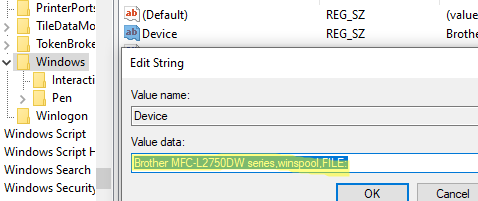
Нужно через групповые политики создать этот параметр реестра на компьютерах целевых пользователей. Это изменит принтер по-умолчанию в профиле пользователя. Создайте доменную GPO, перейдите в раздел User Configuration -> Preferences -> Windows Settings -> Registry и создайте параметр с настройками:
- Hive:
HKCU - Key Path:
SOFTWARE\Microsoft\Windows NT\CurrentVersion\Windows - Value Name:
Device - Value Type:
REG_SZ - Value Data:
Brother MFC-L2750DW series,winspool,FILE:
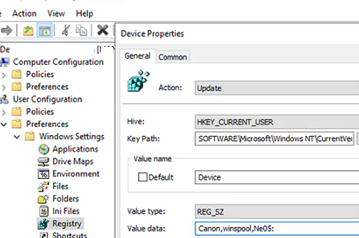
После этого запретите Windows переназначать принтеры автоматически с помощью GPO опции Turn off Windows default printer management (User Configuration -> Administrative Templates -> Control Panel -> Printers).
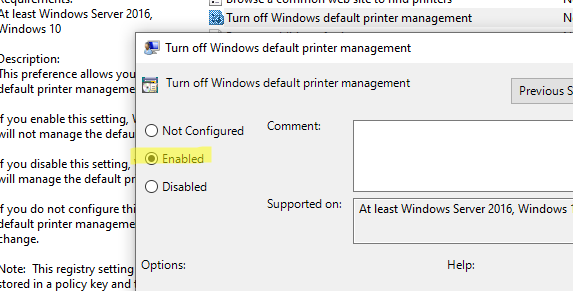











успешно печатал в последний раз в текущем местоположении.— какой смысл теперь в принтере по умолчанию? Теперь винда как бы напоминает пользователю что последняя успешная печать была здесь?
Например, если напечатать нужно было что-то отличающееся от обычного формата печати — вместо А4 напечатать А3 или послать на плоттер. А пользователи не любят запоминать, что и куда они печатали.